Win11学院:在Windows 11 Build 26016上如何查看AI相关组件
更新时间:2023-12-16 11:40:08作者:zsbaocheng
12 月 16 日消息,消息源 @PhantomOcean3 近日发布推文,表示在微软近期发布的 Win11 Canary 26016 预览版更新中,用户可以查看 AI 相关的组件,且暗示未来可以卸载。
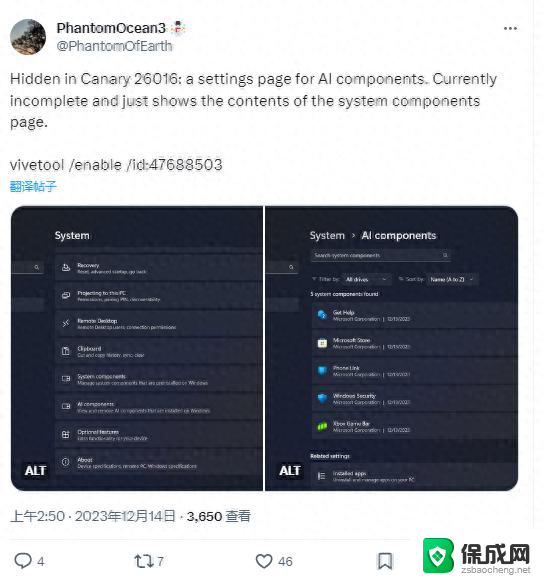
微软目前正加速推进 Win11 系统整合 AI 元素,为用户带来更个性化、更贴心的使用体验。但并非所有用户都喜欢这些 AI 元素,因此微软隐藏了卸载选项,方便用户自行选择。
网友可以通过 ViveTool 工具来启用上述新功能、新特性:
1. 从 GitHub 页面下载 Vivetool 工具,然后解压缩到任意文件夹。但需要记住该文件夹路径(例如 C:\Program Files (x86)\ViVeTool-v0.3.2)
2. 按下 Win 键(或者使用鼠标)打开开始菜单,输入“cmd”,然后选择“以管理员权限”打开命令提示符
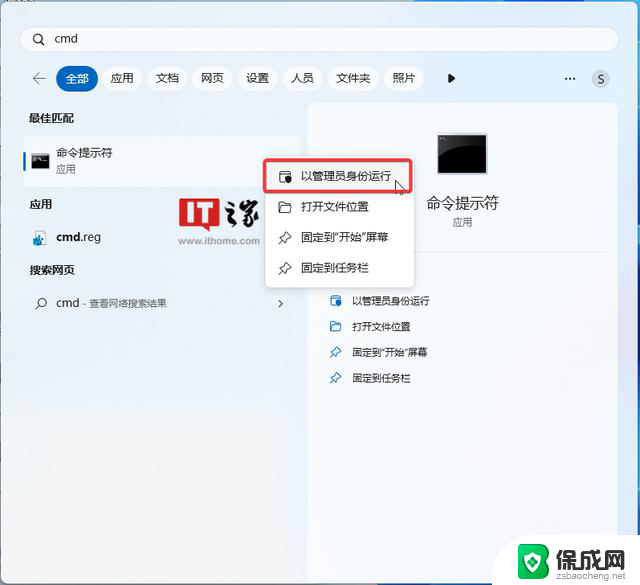
3. 使用 cd 命令跳转到 ViveTool 文件夹,例如“cd C:\Program Files (x86)\ViVeTool-v0.3.2”
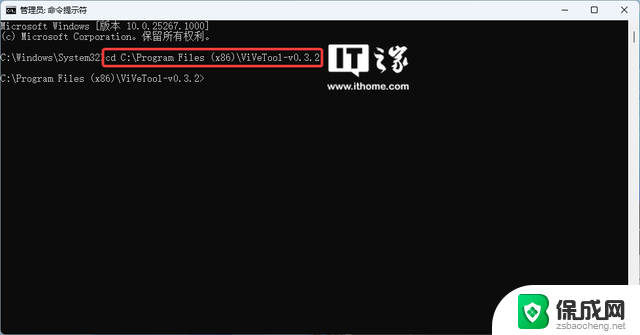
4. 然后输入 vivetool /enable /id:47688503,按下回车就可以了
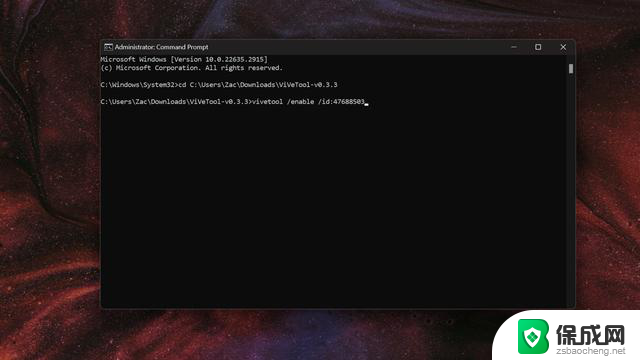
5. 重启电脑
6. 打开设置应用,可以看到 AI 组件页面,然后卸载相关内容。
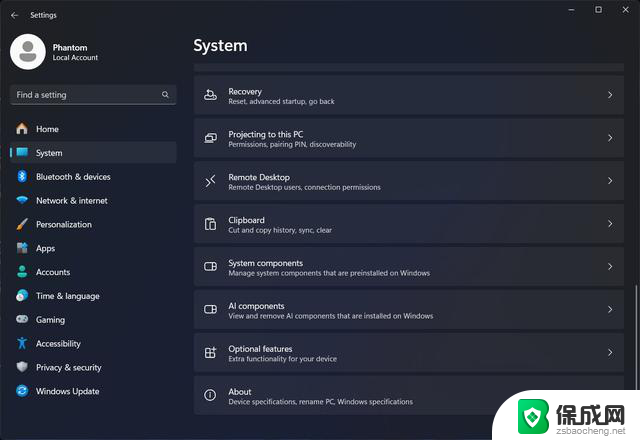
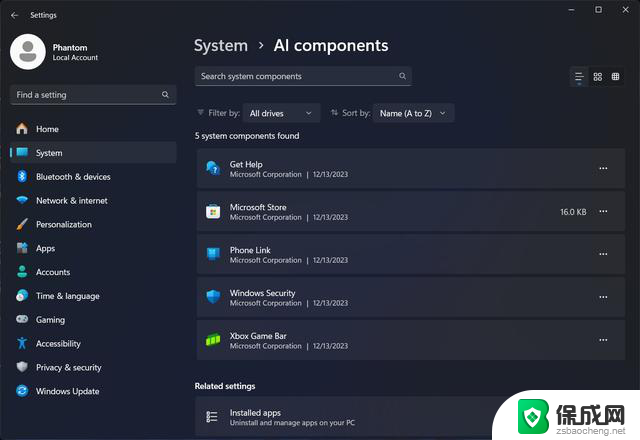
Win11学院:在Windows 11 Build 26016上如何查看AI相关组件相关教程
-
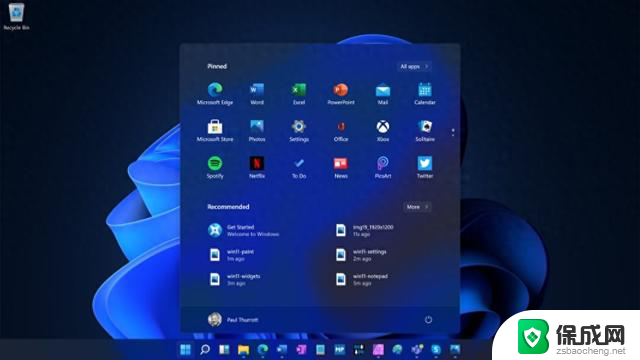 Win11学院:如何在Windows 11装机时禁用BitLocker磁盘加密?
Win11学院:如何在Windows 11装机时禁用BitLocker磁盘加密?2024-05-07
-
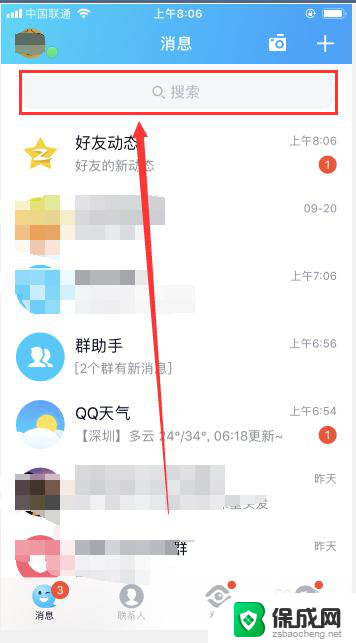 qq邮箱在手机上怎么查看邮件 手机QQ邮箱在哪里查看邮件
qq邮箱在手机上怎么查看邮件 手机QQ邮箱在哪里查看邮件2024-01-17
-
 英伟达的AI PC方案在RTX for AI交流会上首次亮相
英伟达的AI PC方案在RTX for AI交流会上首次亮相2024-04-25
-
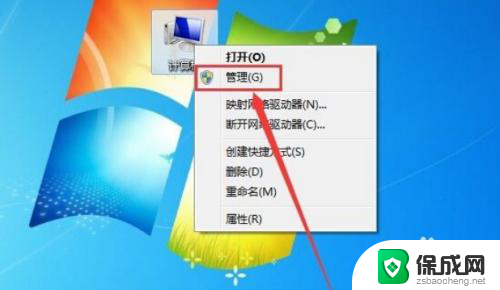 win10查看上次关机时间 如何在Windows 10系统中查到电脑上次关机时间
win10查看上次关机时间 如何在Windows 10系统中查到电脑上次关机时间2024-04-22
-
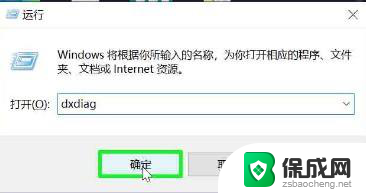 如何用win+r查看电脑配置 怎么在win10上查看电脑的硬件配置
如何用win+r查看电脑配置 怎么在win10上查看电脑的硬件配置2024-03-30
-
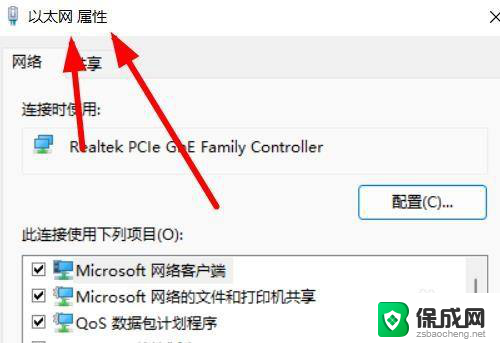 win11如何查看以太网 Windows11如何查看以太网已连接的网络名称
win11如何查看以太网 Windows11如何查看以太网已连接的网络名称2024-05-10
- win10怎么看装了什么软件 win10如何查看电脑中已安装的软件
- win10设置查看方式 WIN10如何设置所有文件的查看方式
- cmd查看mac地址命令 如何在命令行下查看MAC地址
- win7看电脑配置怎么看 Win7如何查看电脑硬件配置信息
- 英伟达还能牛多久?2021年英伟达最新动态及未来发展趋势分析
- 如何有效升级显卡以提升游戏性能和图形质量:详细教程和实用技巧
- 英伟达中国打造国产GPU,摩尔线程冲刺IPO,估值超255亿
- 详细教程:Win10系统激活的多种方法与步骤,最新有效激活方法大揭秘
- 微软下跌1.41%,报416.59美元/股,市值跌破2.5万亿美元
- 详细步骤教你如何在Win7系统中进行系统还原,轻松恢复系统设置
新闻资讯推荐
- 1 微软下跌1.41%,报416.59美元/股,市值跌破2.5万亿美元
- 2 详细步骤教你如何在Win7系统中进行系统还原,轻松恢复系统设置
- 3 聊聊游戏本该怎么选择CPU(处理器):如何挑选最适合游戏的处理器?
- 4 AMD致命一击 将在移动平台上3D缓存,提升游戏体验
- 5 初探微软Win10/Win11新版Terminal,AI提升终端命令体验,全面解析最新终端技术革新
- 6 2024年11月CPU横评及选择推荐指南:最新CPU性能排名及购买建议
- 7 英伟达现在为什么甩AMD几条街了?来看看原因-详细分析两家公司的竞争优势
- 8 英伟达盘中超越苹果,再次成为全球市值最高公司,市值超过2.3万亿美元
- 9 微软宣布Win10系统将退休,如何应对升级问题?
- 10 微软上涨1.25%,报411.435美元/股,市值再创新高
win10系统推荐
系统教程推荐
- 1 怎么看自己电脑显卡配置 怎么判断笔记本电脑的显卡性能
- 2 win11.net.framework3.5安装失败 win11netframework3.5无法安装怎么办
- 3 window10玩lolfps60 笔记本玩LOL帧数低怎么办
- 4 电脑盘合并 电脑分盘合并步骤
- 5 win11打开应用的确认怎么关闭 Win11取消软件打开时的确认提示
- 6 win10调鼠标灵敏度 win10鼠标灵敏度设置方法
- 7 华为手机自动整理桌面图标 华为手机快速整理桌面应用的方法
- 8 电脑音箱声音办 电脑插上音箱却没有声音怎么处理
- 9 惠普笔记本电脑如何重装系统win10 惠普笔记本如何重装win10系统教程
- 10 win11怎样调出分屏 笔记本如何实现分屏显示